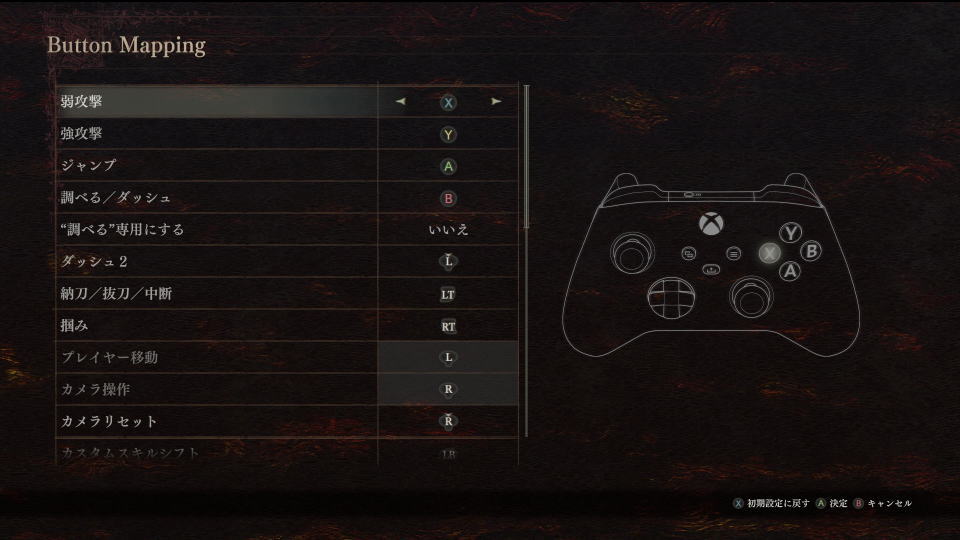驚きと実在感が満ち溢れる、緻密に織り上げられた王道ファンタジーの世界を舞台にしたDragon's Dogma 2。
今回の記事ではこの「ドラゴンズドグマ 2」のキーボードや、コントローラーの設定について解説します。
Dragon's Dogma 2の操作を確認する方法
ドラゴンズドグマ 2の操作を確認するには、起動後のタイトルメニューから「Options」に進みます。
Optionsに移動したら、一番上にある「Control」を選択します。
Controlに移動したら、ドラゴンズドグマ 2を操作するデバイスに応じて「ボタン配置設定」または「キーバインド」を選択します。
Dragon's Dogma 2のキーボード設定
ドラゴンズドグマ 2の「キーボード設定」は、前述した「キーバインド」から行います。
このキーバインドには、セット1からセット4までの「4種類」を保存できるようです。
また右下のフォームに「任意の文字列」を入力すると、その文字が含まれる行のみ検索できます。
| キーボード設定 | キーバインド |
|---|---|
| 弱攻撃 | 左クリック |
| 強攻撃 | V |
| ジャンプ | Space |
| 調べる | F |
| プレイヤー移動(前) | W |
| プレイヤー移動(左) | A |
| プレイヤー移動(後) | S |
| プレイヤー移動(右) | D |
| ダッシュ | Shift |
| カメラ操作(↑) | I(アイ) |
| カメラ操作(←) | J |
| カメラ操作(↓) | K |
| カメラ操作(→) | L |
| カメラリセット | ホイールクリック |
| ジョブ固有アクション | 右クリック |
| 中断 | X |
| 納刀 / 抜刀 | X |
| 掴み | E |
| 投げる | 投げる |
| カスタムスキルシフト | Ctrl / マウスサイドボタン奥 |
| カスタムスキル1 | Ctrl + 左クリック |
| カスタムスキル2 | Ctrl + V |
| カスタムスキル3 | Ctrl + Space |
| カスタムスキル4 | Ctrl + F |
| 体力回復 | Ctrl + T |
| スタミナ回復 | Ctrl + G |
| アイテム画面へ | Ctrl + B |
| ランタン ON / OFF | Ctrl + R |
| ポーン命令:GO | 1 |
| ポーン命令:COME | 2 |
| ポーン命令:HELP | 3 |
| ポーン命令:WAIT | 4 |
| 盾方向切替 | Shift |
| 貫き射ち | ホイールクリック |
| しじま討ち(照準切り替え) | ホイールクリック |
| 属性支援魔法(自分に付与) | ホイールクリック |
| 転魔眼(構え中) | ホイールクリック |
| 幽体 上昇 | C |
| 幽体 下降 | V |
| 決定(キー操作) | F / Space |
| キャンセル | 右クリック |
| メニュー画面開閉 | P |
| マップを開く | Tab / M |
| プレゼント | Y |
| メニュー:カーソル移動(上) | カーソル上 / W |
| メニュー:カーソル移動(←) | カーソル左 / A |
| メニュー:カーソル移動(↓) | カーソル下 / S |
| メニュー:カーソル移動(→) | カーソル右 / D |
| メニュー:並び替え | G |
| メニュー:フィルター | T |
| メニュー:拡大 | 1 / マウスボタン手前 |
| メニュー:縮小 | 3 / マウスボタン奥 |
| メニュー:カテゴリ切り替え(←) | Q |
| メニュー:カテゴリ切り替え(→) | E |
| メニュー:対象切り替え(←) | Z |
| メニュー:対象切り替え(→) | C |
Dragon's Dogma 2のコントローラー設定
ドラゴンズドグマ 2の「コントローラー設定」です。
| コントローラー設定 | Xbox | DUALSHOCK 4 |
|---|---|---|
| 弱攻撃 | X | □ |
| 強攻撃 | Y | △ |
| ジャンプ | A | × |
| 調べる | B | ○ |
| "調べる"専用にする | いいえ | いいえ |
| ダッシュ2 | L3 | L3 |
| 納刀 / 抜刀 / 中断 | LT | L2 |
| 掴み | RT | R2 |
| プレイヤー移動 | Lスティック | Lスティック |
| カメラ操作 | Rスティック | Rスティック |
| カメラリセット | R3 | R3 |
| カスタムスキルシフト | LB | L1 |
| カスタムスキル1 | LB + X | L1 + □ |
| カスタムスキル2 | LB + Y | L1 + △ |
| カスタムスキル3 | LB + A | L1 + × |
| カスタムスキル4 | LB + B | L1 + ○ |
| 体力回復 | LB + 方向パッド上 | L1 + 方向キー上 |
| スタミナ回復 | LB + 方向パッド下 | L1 + 方向キー下 |
| アイテム画面へ | LB + 方向パッド右 | L1 + 方向キー右 |
| ランタン ON / OFF | LB + 方向パッド左 | L1 + 方向キー左 |
| ジョブ固有アクション | RB | R1 |
| ポーン命令:GO | 方向パッド上 | 方向キー上 |
| ポーン命令:COME | 方向パッド下 | 方向キー下 |
| ポーン命令:HELP | 方向パッド右 | 方向キー右 |
| ポーン命令:WAIT | 方向パッド左 | 方向キー左 |
| ポーズメニュー | メニュー | OPTIONS |
| マップ画面 | ビュー | タッチパッド |
Dragon's Dogma 2のボタンアイコン変更
Dragon's Dogma 2のボタンアイコンを変更するには、OptionsのControlの中にある「ボタンアイコンタイプ」を選択します。
ボタンアイコンを変更すると、標準のXboxコントローラーが「DualSense」の表示へと変わります。
Xbox Game Passを約半額で使う方法
お得に「Xbox Game Passを約半額で使う方法」は、別記事で詳しく解説しています。
-

-
【必見!】Xbox Game Passで損しない方法【半額以下】
ゲームライフをより充実させてくれるXbox Live Goldと、その上位版であるXbox Game Pass Ultimate。
今回の記事ではこれらの「サブスクリプション」を、通常の半額以下で利用する方法について解説します。続きを見る
キャラクターを削除する方法
ちなみに「Dragon's Dogma 2でキャラクターを削除する方法」は、別記事で詳しく解説しています。
-



-
【Dragon's Dogma 2】キャラクターを作り直す方法【セーブ削除】
一度でもゲームを開始すると「~から再開する」しか選べず、ニューゲームが存在しないDragon's Dogma 2。
今回の記事ではこの「Dragon's Dogma 2」でセーブを削除し、キャラクターを作り直す方法を解説します。続きを見る
公式サイト:Dragon's Dogma 2


🛒人気の商品が日替わりで登場。毎日お得なタイムセール
📖500万冊の電子書籍が読み放題。Kindle Unlimited
🎵高音質な空間オーディオを体験しよう。Amazon Music Unlimited
🎧移動中が学習時間。Audible 30日間無料体験キャンペーン
📕毎日無料で読めるマンガアプリ「Amazon Fliptoon」